Nota
En el web app: El modo de diseño no está disponible actualmente en el archivo web app.
Para compartir valores de datos entre herramientas, formularios y proyectos, primero debe conectar la tabla de entrada de datos a una Tabla de datos categoría. A continuación, debe conectar cada control de formulario de la tabla de entrada de datos a un campo de datos específico dentro de la categoría seleccionada.
Insertar una tabla de entrada de datos que esté conectada a una categoría
Al conectar una tabla de entrada de datos a una Tabla de datos categoría, los valores de los datos se comparten entre herramientas, formularios y proyectos.
- En Diseño modo, seleccione la ubicación del formulario donde desea agregar la tabla de entrada de datos.
- Ingrese el número de columnas que se incluirán en la tabla.
- Seleccione Conectar las filas repetidas a una fuente de datos y luego seleccione Seleccionar la fuente de datos.
- En el Configuración de la conexión de datos cuadro de diálogo, seleccione la fuente de datos que desee y, a continuación, seleccione Aceptar en cada cuadro de diálogo. La tabla de entrada de datos se agrega al área de trabajo.
- Haga doble clic en el control del formulario de la primera columna.
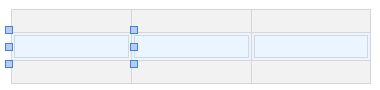
- En el cuadro de diálogo de control del formulario, haga clic en Seleccionar campo de datos.
- En el cuadro de diálogo Configuración de la conexión de datos, seleccione un campo de datos y, a continuación, seleccione Aceptar en cada cuadro de diálogo.
- Repita los 3 pasos anteriores hasta que haya conectado cada control de formulario de la tabla de entrada de datos a un campo de datos correspondiente en el origen de datos.
Insertar una tabla de entrada de datos que no esté conectada a una categoría
Cuando no se conecta una tabla de entrada de datos a una categoría, los valores de los datos no se comparten entre herramientas, formularios o proyectos.
- En Diseño modo, seleccione la ubicación del formulario donde desea agregar la tabla de entrada de datos.
- Ingrese el número de columnas que se incluirán en la tabla.
- En el cuadro de diálogo Insertar tabla de entrada de datos, seleccione No conectar las filas repetidas a una fuente de datos.
- Complete el cuadro de diálogo para dar formato al control del formulario y, a continuación, seleccione Aceptar.
